Как да активирате двуфакторната автентификация на Microsoft

Настройката на двуфакторна автентификация за Outlook.com, OneDrive, OneNote и други акаунти на Microsoft е бърза и лесна и добавя много сигурност на вашите данни. Ето как да го настроите.
Миналата седмица ви казахме новината, че Microsoft евнедрява подобрената си проверка в две стъпки - двуфакторна автентификация за всички услуги на Microsoft. След като бъде активирана, двуфакторната автентификация ще защити всички ваши акаунти в Microsoft, включват Outlook.com, OneDrive, OneNote, Office Online и т.н. Имайки предвид това, смятаме, че е от критично значение всички читатели да активират това във вашия акаунт в Microsoft възможно най-бързо.
Настройте проверка на Microsoft в две стъпки за всички услуги на Microsoft
Етап 1 - Влезте в акаунта си на адрес https://account.live.com/proofs/Manage. Кликнете Настройте проверка в две стъпки връзка. След това работете чрез инструкциите на екрана.
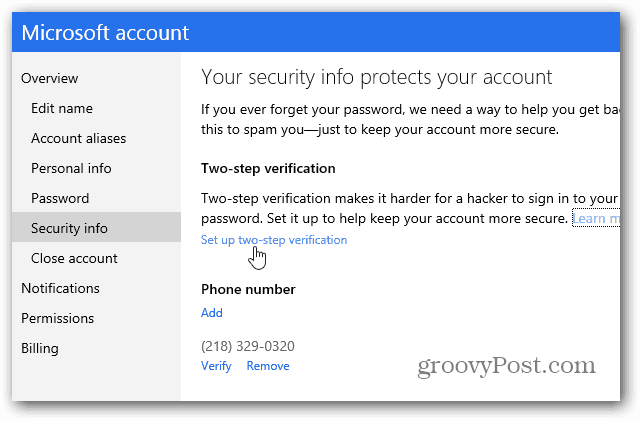
Едно отвратително нещо открих, че не ви позволява да настроите проверка в две стъпки на свързани профили.
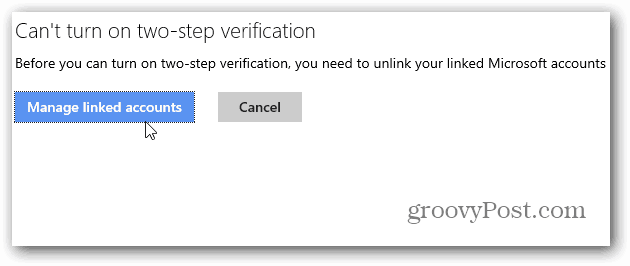
Така че, ако имате свързан акаунт, първо трябва да ги прекратите - колко досадно може да е това при превключване между акаунти, още не съм сигурен.
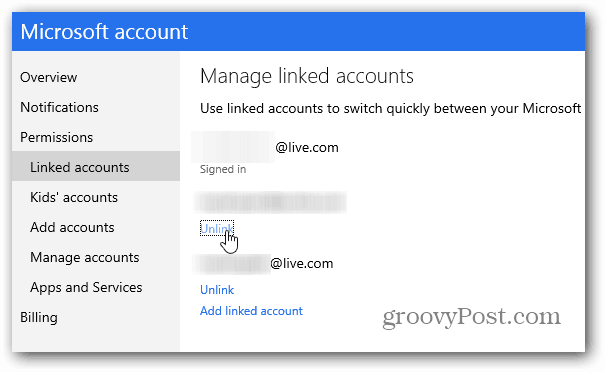
Стъпка 2 - Ако нямате свързани акаунти или след прекратяването на връзката, просто продължете чрез екранните инструкции. Ще имате код, изпратен по имейл, позвънен по телефона или изпратен до вас, за да потвърдите, че сте вие.
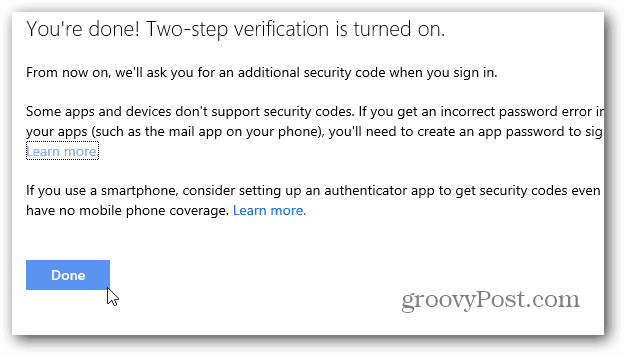
Сега се движете напред, когато трябва да влезете ввашия акаунт, ще получите допълнителен код за потвърждение, изпратен до вас. Хубава характеристика е възможността да не се налага да иска допълнителния си код всеки път. Много удобен в система, която използвате редовно.
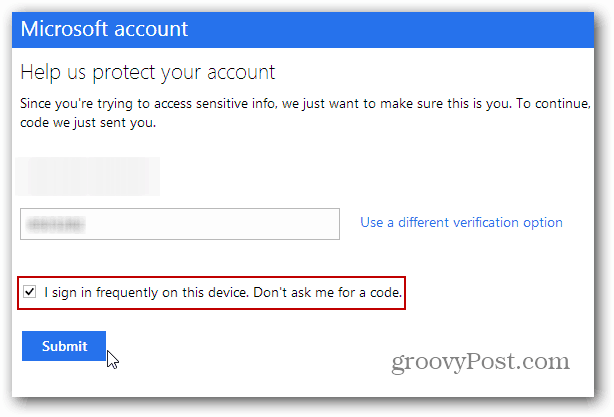
Как да сдвоите приложението за удостоверяване с MS акаунт
Стъпка 3 - Точно както при Google Two FactorУдостоверяване, можете да използвате и приложение за удостоверяване. Приложението Google Удостоверител може да бъде инсталирано на Android, iOS и BlackBerry. Windows Phone 8 има собствено приложение за удостоверяване на Microsoft.
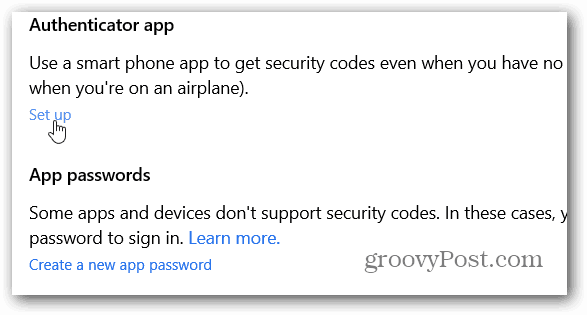
Стъпка 4 - Влезте отново във вашия акаунт в Microsoft и щракнете върху Създаде връзка под приложението за удостоверяване След това сканирайте QR кода на страницата и вече сте готови (мина за сигурност).
Не е нужно да настройвате приложение за удостоверяване, но това сигурно улеснява влизането в акаунта ви срещу чакане на текст или обаждане.
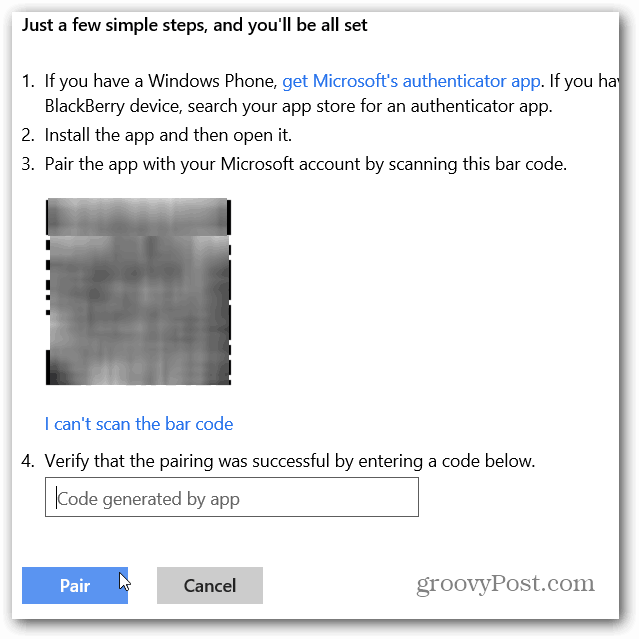
За повече информация за потвърждаването в две стъпки / удостоверяване в две стъпки и компаниите, които го използват, вижте тези статии:
- Обзор на удостоверяване с две фактора на Google
- Активиране на двуфакторната автентификация на Facebook
- Как да активирате двуфакторно удостоверяване за потребители на Google Apps
- Създайте специфични еднократни пароли за приложение с Google Two Factor
- Активирайте LastPass Двуфакторна автентификация
- Как да активирате удостоверяване в две стъпки за Dropbox
- Активирайте проверка в две стъпки за акаунт в Apple










Оставете коментар